【Yahoo!カレンダー】カレンダーに天気情報を表示させる方法。予定日の天気がすぐ分かる!
本記事では、「Yahoo!カレンダー」において、カレンダーに天気情報を表示させる方法についてご紹介しています。

Yahoo!カレンダー(Y!カレンダー)は、簡単にスケジュールを管理できるアプリです。
実際に私も使っていて、かなり便利だなぁという感想です。
結構長く使っていますが、活用できていない機能があったのでご紹介します。
それは、スケジュールと併せて天気を表示させられる機能です。
かなり便利な機能になっているので、ぜひ設定してみてください。
今回は、その機能の設定方法について説明していきます。
設定方法
具体的な設定方法は、以下の通りです。簡単に設定できます。
1.予定の画面右上にある「…」をタップします。
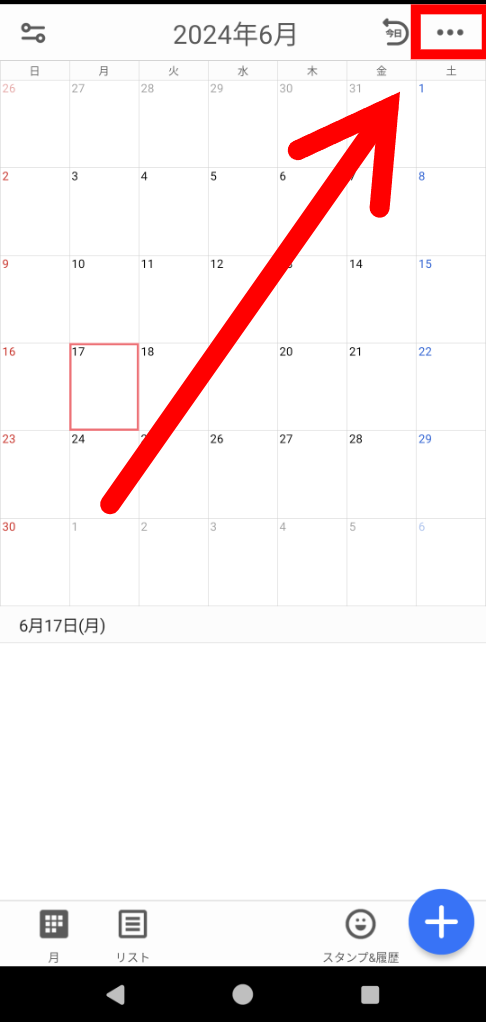
2.画面下にある「天気」という項目をタップします。

3.「天気を表示する」をタップします。
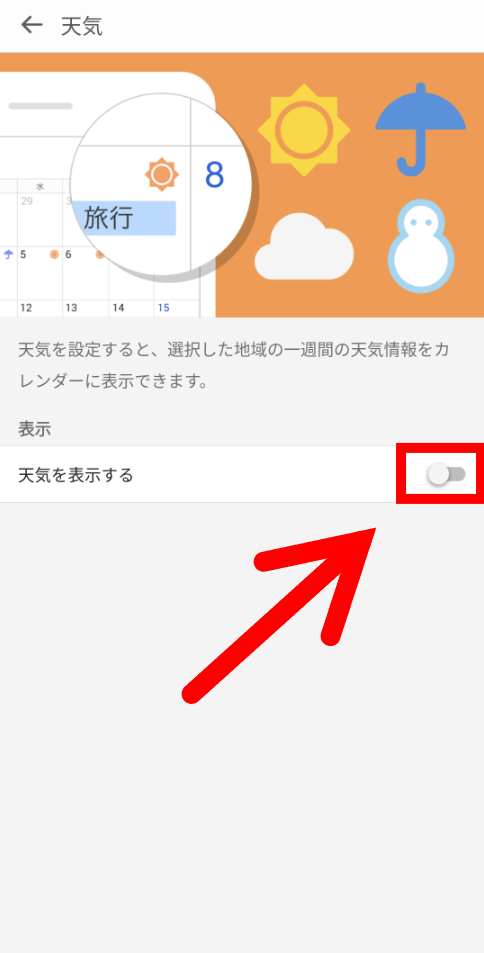
以上3ステップで設定が完了です。簡単ですよね!
設定したら実際に、カレンダーの表示を見てみましょう。
以下の画像は、設定後のカレンダーです。
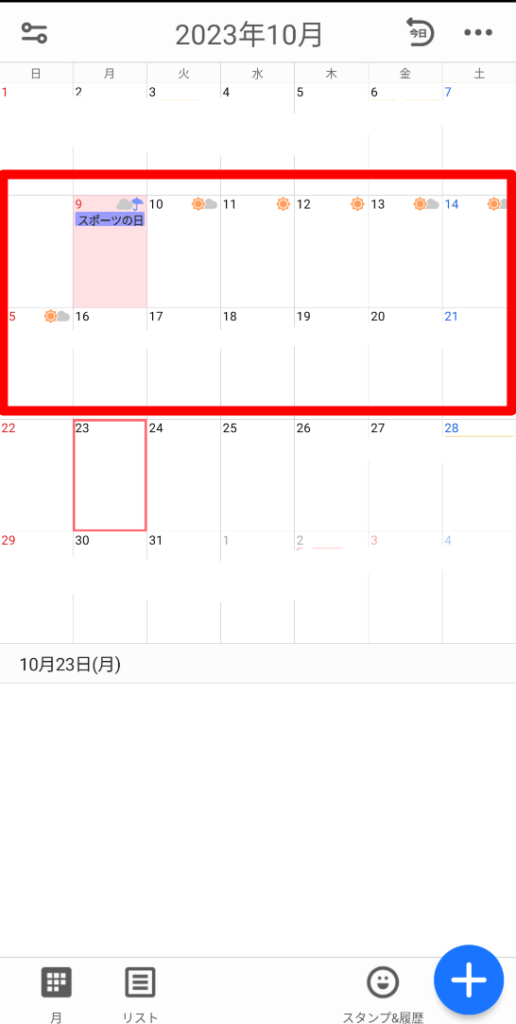
1週間の天気がちゃんと表示されていますね。
この設定をしていると「この日は晴れなのかな?雨なのかな?」と調べる時間がほとんど無くなります。
ほんとに便利です。
スケジュールと併せて天気を見られるって、こんなに便利なんだなぁとびっくりするくらいです。
スケジュールが立てやすかったり、その日の動きがイメージしやすかったりするので、かなりおすすめです!
天気の設定
「天気を表示する」をタップすると、細かな画面がでてきます。
それらについて簡単に説明していきます。
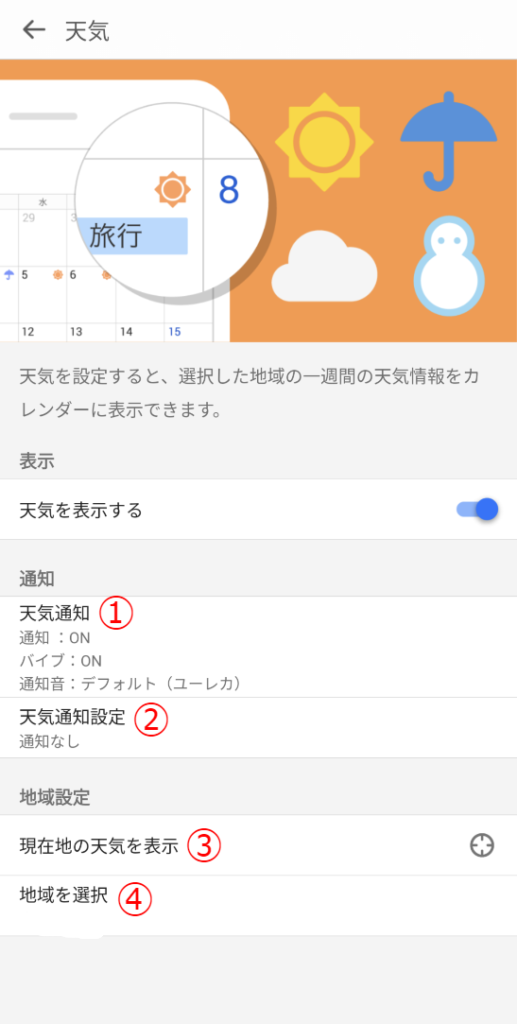
①この項目では、通知やバイブのON・OFFを切り替えられます。好みに合わせて変えましょう。
②天気を通知する時間を設定できます。前日の19時~当日の10時までの範囲で設定が可能です。
③GPSを使って、現在地を設定できます。天気はこの設定した地点の情報を表示します。
④手動で地域を選択できます。タップすると都道府県が一覧で表示されるので、設定したい地点を選択しましょう。
注意点
先ほどの設定で地点の変更が可能ですが、市区町村までの細かい地点が設定に無いことがあります。
そのため、GPSで位置を取得している場合、同じ運営なのに「Y!カレンダー」の天気と、「Y!天気」の天気が少し違う予報が表示されていることがあります。
これは、それぞれのアプリで指定できる地点の細かさに違いがあるからですね。
これによって、例えば、「ピクニック・スポーツ・夜景」などのその日の予定が天気によって左右されるものなら、天気専門のアプリも併せて確認しておいた方が良いと思います。
Y!カレンダーはあくまで、ざっくりとした天気を知るくらいに考えておく方が良さそうです。
まとめ
以上が、「Y!カレンダー」に天気情報を表示させる方法でした。手間なくスケジュールと併せて天気が分かるので、かなり便利だなという印象です。まだ試したことがないという方は、ぜひ設定してみてください。
ここまでお読みいただきありがとうございました!

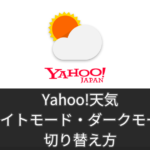






ディスカッション
コメント一覧
まだ、コメントがありません